
如果您经常在命令行中工作,则可能会同时打开多个终端窗口。但是,您可以使用选项卡将所有终端会话压缩到一个窗口中,而不是使用单独的窗口。
相关:如何在Ubuntu中启用本地菜单
我们将向您展示如何在Ubuntu中以选项卡的形式打开多个终端会话。
首先,打开终端窗口,然后从“终端”菜单中选择“首选项”。菜单栏可以在终端窗口的标题栏上,也可以在桌面的顶部面板上,这取决于是否在Ubuntu中启用了全局菜单。

在“首选项”对话框中,确保“常规”选项卡处于活动状态。然后,从“打开新端子位置”下拉列表中选择“Tab”。

单击“关闭”接受更改并关闭首选项对话框。

要在新选项卡上打开新的终端会话,请从“终端”菜单中选择“新建终端”。
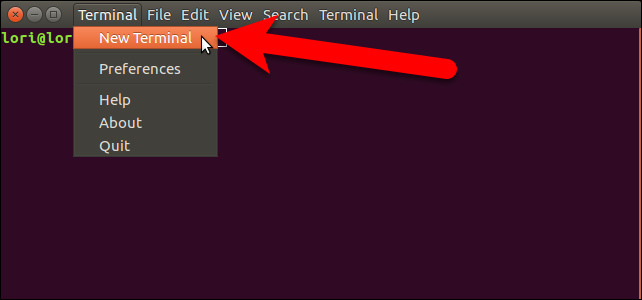
第二个终端会话在新选项卡上打开,原始会话也在选项卡上可用。选项卡上的名称包括您在该选项卡上所处的当前目录。
注意:即使在选项卡中打开新端子选项设置为Tab,按Ctrl+Alt+T也会在新窗口(而不是新选项卡)中打开新的端子会话。

打开两个会话后,可以使用选项卡右侧的加号按钮打开其他会话。

当您添加新选项卡时,无论是通过终端菜单还是使用加号按钮,新会话都会打开到您在当时处于活动状态的选项卡上所在的同一目录。
有几种方式可以在选项卡之间切换。当然,您可以单击选项卡将其激活。您还可以使用最右侧的向下箭头按钮选择所需的会话,或按键盘上的Alt+1、Alt+2等键跳转到特定选项卡。选项卡从左开始编号,从1开始。

如果要更改选项卡的顺序,可以单击某个选项卡并将其拖动到选项卡栏上的另一个位置。当您移动选项卡时,它们会重新编号,因此使用Alt+1、Alt+2键盘快捷键在选项卡之间切换将考虑到新的选项卡顺序。例如,如果将第三个选项卡移动到第二个位置,则Alt+2将激活以前的第三个选项卡。

要关闭选项卡,请单击选项卡右侧的“X”按钮。

您还可以通过右键单击选项卡并从弹出菜单中选择一个选项来移动和关闭选项卡。

要关闭终端窗口和所有选项卡,请单击窗口左上角的“X”按钮。

关闭终端窗口时,选项卡不会保存。但是,将保留“在中打开新终端”设置,您可以在下次打开终端窗口时在选项卡上打开多个会话。